[ΔΙΟΡΘΩΘΗΚΕ] Σφάλμα Windows Update 0x80010108
Miscellanea / / November 28, 2021
Εάν αντιμετωπίζετε το Σφάλμα 0x80010108 ενώ προσπαθείτε να ενημερώσετε τα Windows 10, βρίσκεστε στο σωστό μέρος καθώς σήμερα θα συζητήσουμε πώς να επιλύσετε αυτό το σφάλμα. Επίσης, η εκτέλεση του Windows Update Troubleshooter δεν θα βοηθήσει, αλλά αξίζει να το δοκιμάσετε, καθώς σε ορισμένες περιπτώσεις μπορεί να διορθώσει το υποκείμενο πρόβλημα. Η κύρια αιτία αυτού του σφάλματος φαίνεται να είναι η υπηρεσία Windows Update Service.

Αυτό το σφάλμα μπορεί να διορθωθεί με επανεκκίνηση της υπηρεσίας Windows Update Service και, στη συνέχεια, επανεγγραφή του wups2.dll. Επομένως, χωρίς να χάνουμε χρόνο, ας δούμε πώς να διορθώσετε πραγματικά το σφάλμα Windows Update 0x80010108 με τη βοήθεια του παρακάτω οδηγού αντιμετώπισης προβλημάτων.
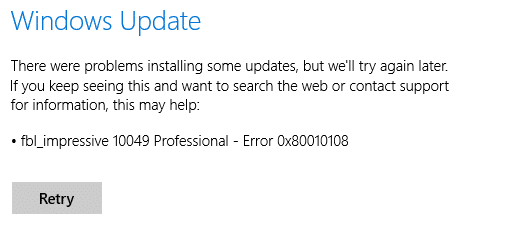
Περιεχόμενα
- [ΔΙΟΡΘΩΘΗΚΕ] Σφάλμα Windows Update 0x80010108
- Μέθοδος 1: Εκτελέστε το Windows Update Troubleshooter
- Μέθοδος 2: Επανεκκινήστε την υπηρεσία Windows Update
- Μέθοδος 3: Επανεγγραφή του wups2.dll
- Μέθοδος 4: Εκτελέστε μια καθαρή μπότα
- Μέθοδος 5: Απενεργοποιήστε προσωρινά το Antivirus και το Firewall
- Μέθοδος 6: Επιδιόρθωση Εγκαταστήστε τα Windows 10
[ΔΙΟΡΘΩΘΗΚΕ] Σφάλμα Windows Update 0x80010108
Σιγουρέψου ότι δημιουργήστε ένα σημείο επαναφοράς μόνο σε περίπτωση που κάτι πάει στραβά.
Μέθοδος 1: Εκτελέστε το Windows Update Troubleshooter
1. Ανοίξτε τον πίνακα ελέγχου και την Αντιμετώπιση προβλημάτων αναζήτησης στη γραμμή αναζήτησης και κάντε κλικ στο Αντιμετώπιση προβλημάτων.
![Αναζητήστε Αντιμετώπιση προβλημάτων και κάντε κλικ στο Αντιμετώπιση προβλημάτων | [ΔΙΟΡΘΩΘΗΚΕ] Σφάλμα Windows Update 0x80010108](/f/09600b86e150cc0f451c0aec0d0413b0.jpg)
2. Στη συνέχεια, από το αριστερό παράθυρο, επιλέξτε το παράθυρο Προβολή όλων.
3. Στη συνέχεια, από τη λίστα Αντιμετώπιση προβλημάτων υπολογιστή επιλέξτε Ενημερωμένη έκδοση για Windows.

4. Ακολουθήστε τις οδηγίες που εμφανίζονται στην οθόνη και αφήστε την Αντιμετώπιση προβλημάτων του Windows Update να εκτελεστεί.

5. Κάντε επανεκκίνηση του υπολογιστή σας και δείτε αν μπορείτε διορθώστε το σφάλμα Windows Update 0x80010108.
Μέθοδος 2: Επανεκκινήστε την υπηρεσία Windows Update
1. Πατήστε Windows Key + R και μετά πληκτρολογήστε υπηρεσίες.msc και πατήστε Enter.
![υπηρεσίες παράθυρα | [ΔΙΟΡΘΩΘΗΚΕ] Σφάλμα Windows Update 0x80010108](/f/de6d56372144322c2d50ae2771fb3143.png)
2. Εντοπίστε τις ακόλουθες υπηρεσίες:
Υπηρεσία έξυπνης μεταφοράς στο παρασκήνιο (BITS)
Κρυπτογραφική Υπηρεσία
Ενημερωμένη έκδοση για Windows
Πρόγραμμα εγκατάστασης MSI
3. Κάντε δεξί κλικ σε καθένα από αυτά και, στη συνέχεια, επιλέξτε Ιδιότητες. Βεβαιωθείτε ότι τους Τύπος εκκίνησης Έχει οριστεί ΕΝΑαυτόματο.

4. Τώρα, εάν κάποια από τις παραπάνω υπηρεσίες διακοπεί, φροντίστε να κάνετε κλικ Ξεκινήστε κάτω από την Κατάσταση υπηρεσίας.
5. Στη συνέχεια, κάντε δεξί κλικ στην υπηρεσία Windows Update και επιλέξτε Επανεκκίνηση.

6. Κάντε κλικ στο Apply, ακολουθούμενο από OK και, στη συνέχεια, επανεκκινήστε τον υπολογιστή σας για να αποθηκεύσετε τις αλλαγές.
Δες αν μπορείς Διόρθωση σφάλματος Windows Update 0x80010108, αν όχι τότε συνεχίστε με την επόμενη μέθοδο.
Μέθοδος 3: Επανεγγραφή του wups2.dll
1. Ανοιξε Γραμμή εντολών. Ο χρήστης μπορεί να εκτελέσει αυτό το βήμα αναζητώντας "cmd" και μετά πατήστε Enter.
![Ανοίξτε τη γραμμή εντολών. Ο χρήστης μπορεί να εκτελέσει αυτό το βήμα αναζητώντας «cmd» και μετά πατήστε Enter | [ΔΙΟΡΘΩΘΗΚΕ] Σφάλμα Windows Update 0x80010108](/f/d35695e9ad9267105d75ebc80efc8d2e.jpg)
2. Πληκτρολογήστε την ακόλουθη εντολή στο cmd και πατήστε Enter:
regsvr32 wups2.dll /s

3. Αυτό θα επανεγγραφεί στο wups2.dll. Επανεκκινήστε τον υπολογιστή σας για να αποθηκεύσετε τις αλλαγές.
Μέθοδος 4: Εκτελέστε μια καθαρή μπότα
Μερικές φορές το λογισμικό τρίτου κατασκευαστή μπορεί να έρχεται σε διένεξη με το Windows Update και επομένως να προκαλέσει σφάλμα 0x80010108 του Windows Update. Προς το διορθώστε αυτό το ζήτημα, πρέπει εκτελέστε μια καθαρή μπότα στον υπολογιστή σας και διαγνώστε το πρόβλημα βήμα προς βήμα. Μόλις το σύστημά σας ξεκινήσει σε Καθαρή εκκίνηση, προσπαθήστε ξανά να ενημερώσετε τα Windows και δείτε εάν μπορείτε να επιλύσετε τον κωδικό σφάλματος 0x80010108.

Μέθοδος 5: Απενεργοποιήστε προσωρινά το Antivirus και το Firewall
Μερικές φορές το πρόγραμμα προστασίας από ιούς μπορεί να προκαλέσει λάθος. Προς το βεβαιωθείτε ότι αυτό δεν ισχύει εδώ. πρέπει να απενεργοποιήσετε το πρόγραμμα προστασίας από ιούς για περιορισμένο χρονικό διάστημα, ώστε να μπορείτε να ελέγξετε εάν το σφάλμα εξακολουθεί να εμφανίζεται όταν το πρόγραμμα προστασίας από ιούς είναι απενεργοποιημένο.
1. Κάντε δεξί κλικ στο Εικονίδιο προγράμματος προστασίας από ιούς από το δίσκο συστήματος και επιλέξτε Καθιστώ ανίκανο.

2. Στη συνέχεια, επιλέξτε το χρονικό πλαίσιο για το οποίο Το πρόγραμμα προστασίας από ιούς θα παραμείνει απενεργοποιημένο.

Σημείωση: Επιλέξτε το μικρότερο δυνατό χρονικό διάστημα, για παράδειγμα, 15 λεπτά ή 30 λεπτά.
3. Μόλις τελειώσετε, προσπαθήστε ξανά να συνδεθείτε στο άνοιγμα του Google Chrome και ελέγξτε εάν το σφάλμα επιλύεται ή όχι.
4. Αναζητήστε τον πίνακα ελέγχου από τη γραμμή αναζήτησης του μενού Έναρξη και κάντε κλικ σε αυτόν για να ανοίξετε το Πίνακας Ελέγχου.
![Πληκτρολογήστε Πίνακας Ελέγχου στη γραμμή αναζήτησης και πατήστε enter | [ΔΙΟΡΘΩΘΗΚΕ] Σφάλμα Windows Update 0x80010108](/f/aad44996240b9dfc29b2bad4efe2bfac.png)
5. Στη συνέχεια, κάντε κλικ στο ΣΥΣΤΗΜΑ ΚΑΙ ΑΣΦΑΛΕΙΑ στη συνέχεια κάντε κλικ στο Τείχος προστασίας των Windows.

6. Τώρα από το αριστερό παράθυρο του παραθύρου κάντε κλικ στο Ενεργοποιήστε ή απενεργοποιήστε το Τείχος προστασίας των Windows.

7. Επιλέξτε Απενεργοποίηση τείχους προστασίας των Windows και επανεκκινήστε τον υπολογιστή σας.

Προσπαθήστε ξανά να ανοίξετε το Google Chrome και επισκεφτείτε την ιστοσελίδα, η οποία νωρίτερα έδειχνε ένα λάθος. Εάν η παραπάνω μέθοδος δεν λειτουργεί, ακολουθήστε τα ίδια βήματα ενεργοποιήστε ξανά το τείχος προστασίας σας.
Εάν η παραπάνω μέθοδος δεν λειτουργεί, ακολουθήστε τα ίδια βήματα για να ενεργοποιήσετε ξανά το Τείχος προστασίας.
Μέθοδος 6: Επιδιόρθωση Εγκαταστήστε τα Windows 10
Αυτή η μέθοδος είναι η έσχατη λύση γιατί αν δεν λειτουργήσει τίποτα, τότε αυτή η μέθοδος σίγουρα θα επιδιορθώσει όλα τα προβλήματα με τον υπολογιστή σας. Επιδιόρθωση Εγκαταστήστε χρησιμοποιώντας μια επιτόπια αναβάθμιση για να επιδιορθώσετε προβλήματα με το σύστημα χωρίς να διαγράψετε τα δεδομένα χρήστη που υπάρχουν στο σύστημα. Ακολουθήστε λοιπόν αυτό το άρθρο για να δείτε Πώς να επιδιορθώσετε την εγκατάσταση των Windows 10 εύκολα.
![επιλέξτε τι να κρατήσετε τα windows 10 | [ΔΙΟΡΘΩΘΗΚΕ] Σφάλμα Windows Update 0x80010108](/f/202424fb71157e151df22ba724aa59af.png)
Συνιστάται για εσένα:
- Δεν υπάρχει σύνδεση στο Διαδίκτυο μετά την ενημέρωση στο Windows 10 Creators Update
- 12 τρόποι για να κάνετε το Google Chrome πιο γρήγορο
- Διορθώστε το Windows Update Stuck or Frozen
- Διόρθωση Το αρχείο ή ο κατάλογος είναι κατεστραμμένο και δεν είναι αναγνώσιμο
Αυτό είναι που έχεις με επιτυχία Διορθώστε το σφάλμα Windows Update 0x80010108 αλλά αν εξακολουθείτε να έχετε απορίες σχετικά με αυτόν τον οδηγό, μη διστάσετε να τις ρωτήσετε στην ενότητα των σχολίων.
![[ΔΙΟΡΘΩΘΗΚΕ] Σφάλμα Windows Update 0x80010108](/uploads/acceptor/source/69/a2e9bb1969514e868d156e4f6e558a8d__1_.png)


